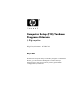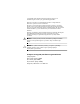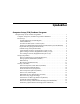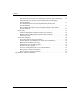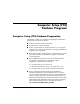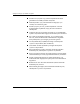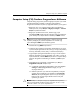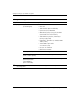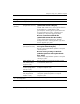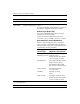Computer Setup (F10) Utility Guide (3rd Edition)
Computer Setup (F10) Programı Kılavuzu www.hp.com 3
Computer Setup (F10) Yardımcı Programı
Computer Setup (F10) Yardımcı Programlarını Kullanma
Computer Setup programõna yalnõzca bilgisayarõ açarak veya sistem
yeniden başlatõlarak erişilebilir. Computer Setup Yardõmcõ
Programlarõ menüsüne erişmek için aşağõdaki adõmlarõ yerine getirin:
1. Bilgisayarõ açõn veya yeniden başlatõn. Microsoft Windows
kullanõyorsanõz, sõrayla Başlat > Bilgisayarõ Kapat > Yeniden
Başlat seçeneklerini tõklatõn.
2. Bilgisayarõ açtõktan hemen sonra, monitör õşõğõ yeşile
döndüğünde
F10
tuşuna basarak Computer Setup uygulamasõna
girin. Gerekiyorsa, başlõkekranõnõ atlamak için
Enter
’a basõn.
✎
F10
tuşuna uygun zamanda basmazsanõz, yardõmcõ programa
erişmek için bilgisayarõ yeniden başlatmanõz ve monitör õşõğõ
yeşile döndüğünde
F10
tuşuna basmanõzgerekir.
3. Listeden dili seçip
Enter
tuşuna basõn.
4. Computer Setup Yardõmcõ Programlarõ menüsünde beş seçenek
içeren bir başlõk görüntülenir. File (Dosya), Storage (Depolama),
Security (Güvenlik), Power (Güç) ve Advanced (Gelişmiş).
5. Uygun başlõk seçeneğini belirlemek için sağ ve sol ok tuşlarõnõ
kullanõn. İstediğiniz seçeneği belirlemek için yukarõ ve aşağõ ok
tuşlarõnõ kullanõn, ardõndan
Enter
tuşuna basõn. Computer Setup
Yardõmcõ Programlarõ menüsüne geri dönmek için
Esc
tuşuna
basõn.
6. Değişikliklerinizi uygulamak ve kaydetmek için, Dosya >
Değişiklikleri Kaydet ve Çõk’õ seçin.
❏
Uygulamak istemediğiniz değişiklikler yaptõysanõz Ignore
Changes ve Exit (Değişikliklerden Vazgeç ve Çõk)
seçeneğini belirleyin.
❏
Fabrika ayarlarõna veya daha önce kaydedilmiş varsayõlan
ayarlara (bazõ modellerde) geri dönmek için Set Defaults
and Exit (Varsayõlan Değerleri Ayarla ve Çõk) seçeneğini
belirleyin. Bu seçenek özgün fabrika sistem varsayõlan
ayarlarõnõ geri yükler.
Ä
DİKKAT: BIOS, F10 Computer Setup (F10) değişikliklerinizi kaydederken
bilgisayarı KAPATMAYIN; CMOS bozulabilir. Bilgisayarı ancak F10 Setup
ekranından çıktıktan sonra güvenle kapatabilirsiniz.